DatabaseExplorer
データベースエクスプローラの利用
NetBeans5のデータベースエクスプローラの設定/利用方法を説明します。
ドライバーの追加
NetBeansのデータベースエクスプローラは標準のJDBCドライバーを利用します。したがって、あらかじめJDBCドライバーをデータベースエクスプローラに登録しておかなければなりません。
データベースエクスプローラの表示
データベースエクスプローラはIDE左上のRuntimeタブ内にあります。
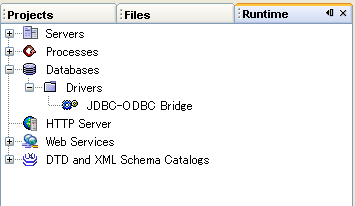
JDBCドライバーの追加
ドライバーとして、デフォルトでJDBC-ODBC Bridgeが登録されていますが、この例ではHSQLDBを登録してみます。
最初にDatabases/Driversを右クリックしてコンテキストメニューを表示します。
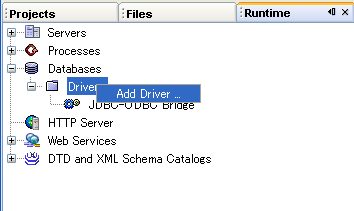
Add Driver ...をクリックしましょう。
ダイアログが表示されるので、最初にAdd...'をクリックしてJDBCドライバーが格納されているjarファイルを指定します。
多くの場合(HSQLDBとOracleで確認)、jarを指定すると他の項目(Driver Classなど)は自動的に設定されます。
Nameは表示に利用されるため、必要に応じて変更しても良いでしょう。
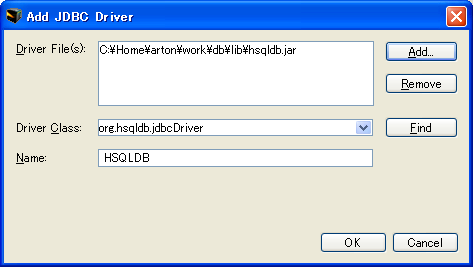
完了したらOKをクリックします。
Databases/Driversに指定したJDBCドライバーが表示されていればOKです。
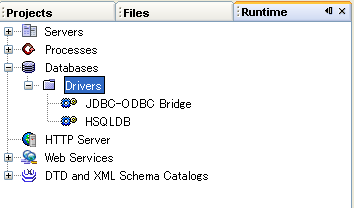
データベースとの接続
ドライバーを登録すると、データベースマネージャと接続可能な状態であれば、いつでもNetBeansIDEからデータベースマネージャとの接続を開始することができます。
接続情報が無い状態での接続
JDBCドライバーを登録した直後は、接続情報が登録されていないため、接続指定から行う必要があります。
最初にDatabases/Drivers/JDBCドライバーを右クリックしてコンテキストメニューを表示し、Connect Using ...を選択します。
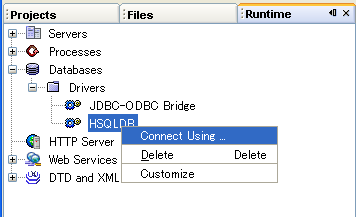
接続ダイアログが表示されるので、接続文字列、ユーザーID、パスワードなどを指定して、OKをクリックします。
接続試行中を意味するプログレスバーが表示され、接続が開始されます。
なお、スキーマ設定が必要な場合には、自動的にAdvancedタブが選択されスキーマの選択を要求されます(HSQLDBの場合)。
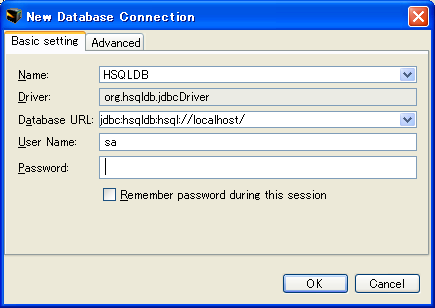
接続状態
接続されると、Databases/接続名で接続したデータベースの情報が表示されます。
この状態で、テーブル、ビュー、プロシージャなどに対して、CRUD操作やSQLの発行、などが行えます。いろいろ試してみましょう。

切断
切断するには、Databases/接続名を右クリックして表示したコンテキストメニューのDisconnectを選択します。
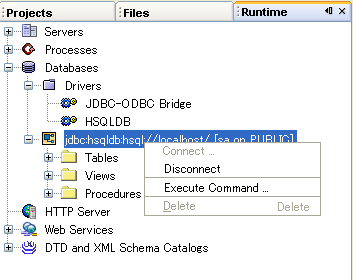
すぐに切断され、未接続状態(割れたアイコン)が表示されます。
このように一度作成した接続情報は、明示的にコンテキストメニューのDeleteを選択して削除しない限り、次回接続時に再利用できます。ただし、パスワードについては一度NetBeansIDEを終了すると次回、再入力を要求されます。
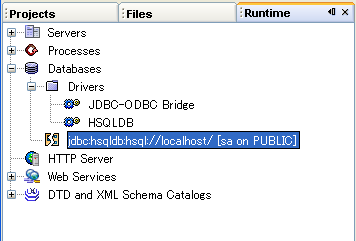
プログラムからのデータベースエクスプローラの利用
このようにしてデータベースエクスプローラに登録したJDBCドライバーと接続情報は、NetBeansを利用するプログラムから呼び出して利用することができます。
以降を進める前に
ここで一度NetBeansIDEを再起動しておいたほうが良いでしょう。というのは、設定したデータベースコネクションは再起動しない限り保存されないからです。
そのため、もしデバッガーを利用するためにNetBeansIDEの別のインスタンスを起動すると、そのIDEでデータベースコネクションを参照するために再度設定が必要となるからです。
では、実際に試して見ましょう。(WizardWithDatabaseExplorerへ続く)
Keyword(s):[NetBeans]
References: